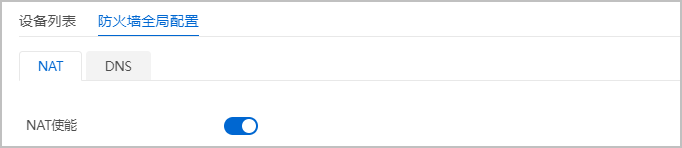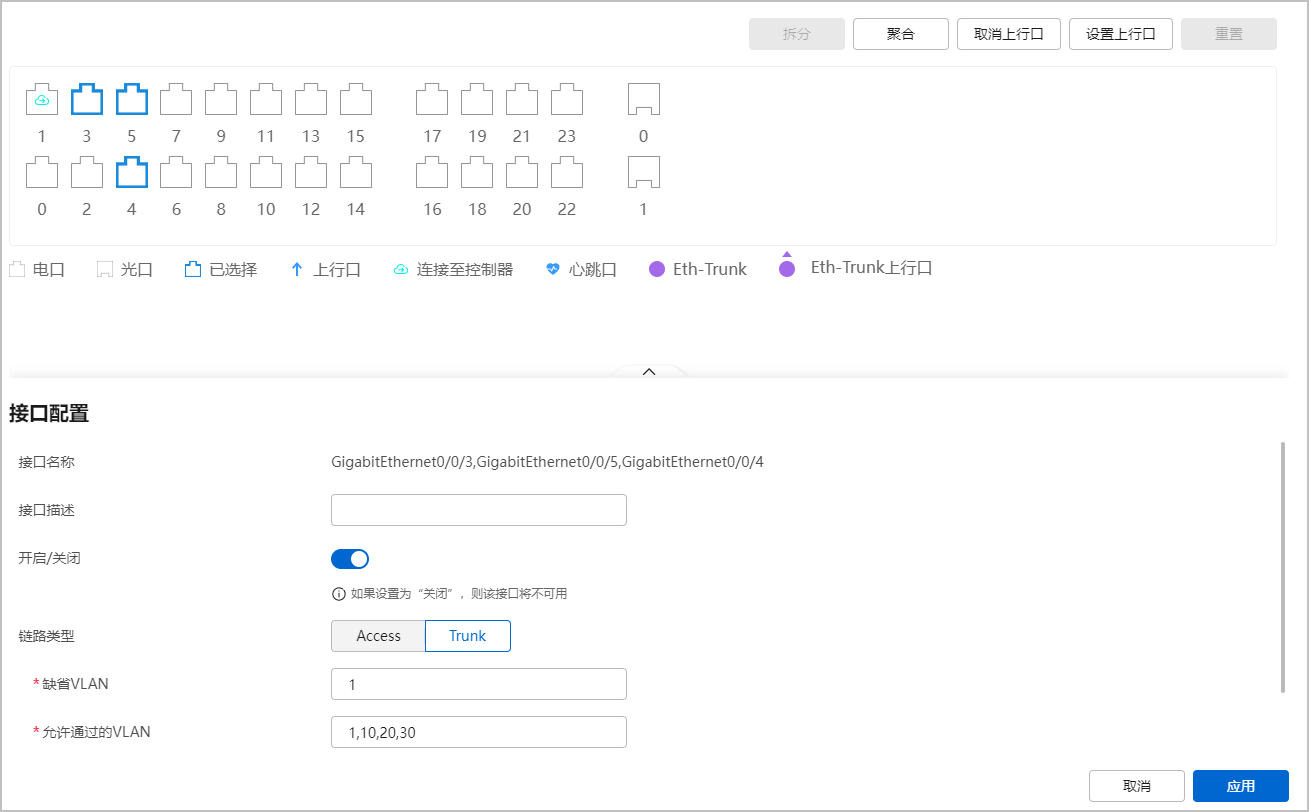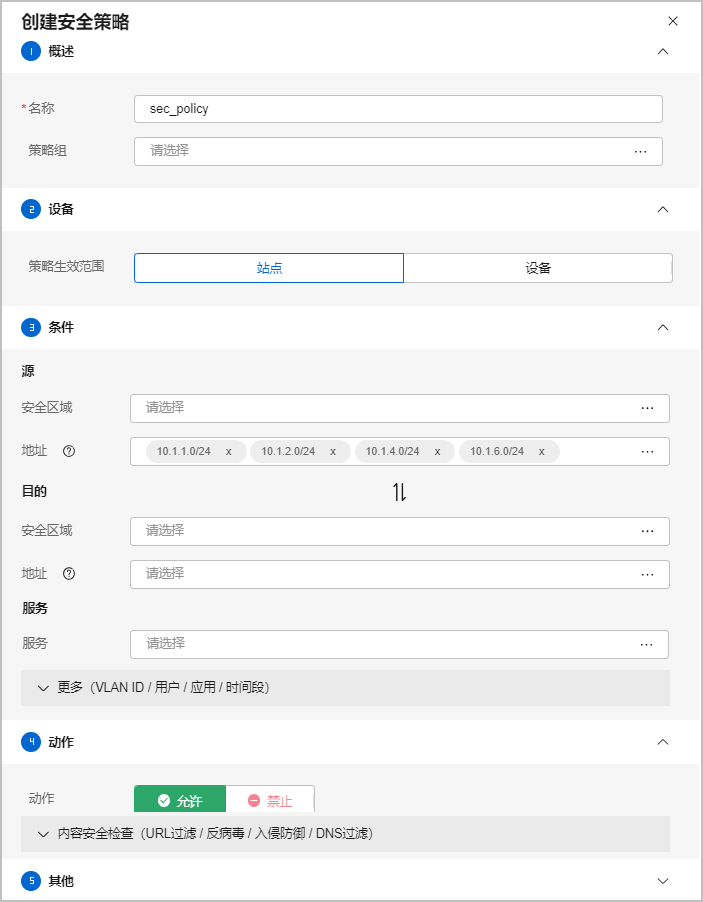配置防火墙业务
配置NAT
配置上行链路管理
- 登录华为乾坤控制台区域一/区域二。
- 双击控制台首页地图上“test_fw”站点,在站点首页单击右上角“站点配置”。
- 在站点配置页面,选择左侧导航栏的“设备配置 > 防火墙 > 设备列表”。
- 选择防火墙设备,单击设备列表中
 按钮进入设备配置页面,选择“上行链路管理”页签。
按钮进入设备配置页面,选择“上行链路管理”页签。 - 根据组网场景选择设备的链路联动分析策略模式。本场景采用“主备模式”,只需配置主链路端口的链路质量。
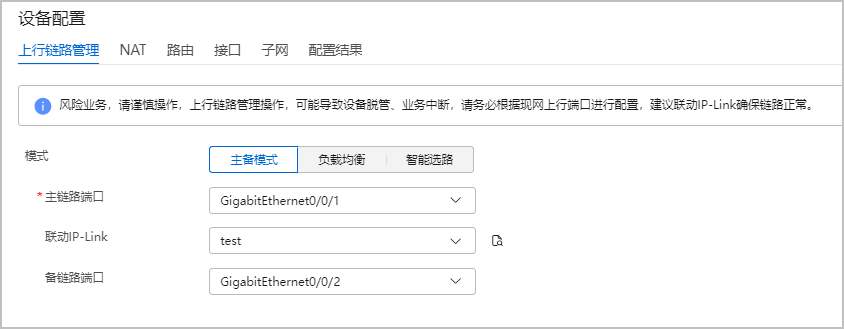
- 创建IP-Link。

- 防火墙IP-Link会自动进行测试,测试结果成功时,才能配置上行链路。
- 单击“联动IP-Link”后的
 ,选择链路端口对应的IP-Link。
,选择链路端口对应的IP-Link。 - 若没有适合的IP-Link,可以单击“创建”,新建一个IP-Link。具体参数说明见表1。
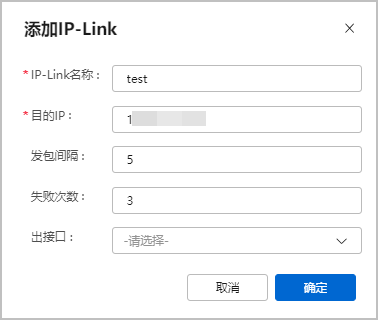
- 完成配置后,单击“应用”。
配置接口
配置DHCP Server
- 登录华为乾坤控制台区域一/区域二。
- 双击控制台首页地图上“test_fw”站点,在站点首页单击右上角“站点配置”。
- 在站点配置页面左侧导航中选择。
- 单击目标设备列表中
 按钮进入设备配置页面,选择“子网”页签。
按钮进入设备配置页面,选择“子网”页签。 - 配置子网。单击“创建”,按照下面三个表格,分别配置员工、访客、哑终端的DHCP Server参数,最后单击“确定”。
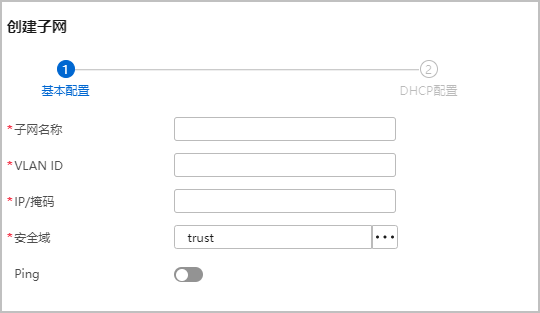
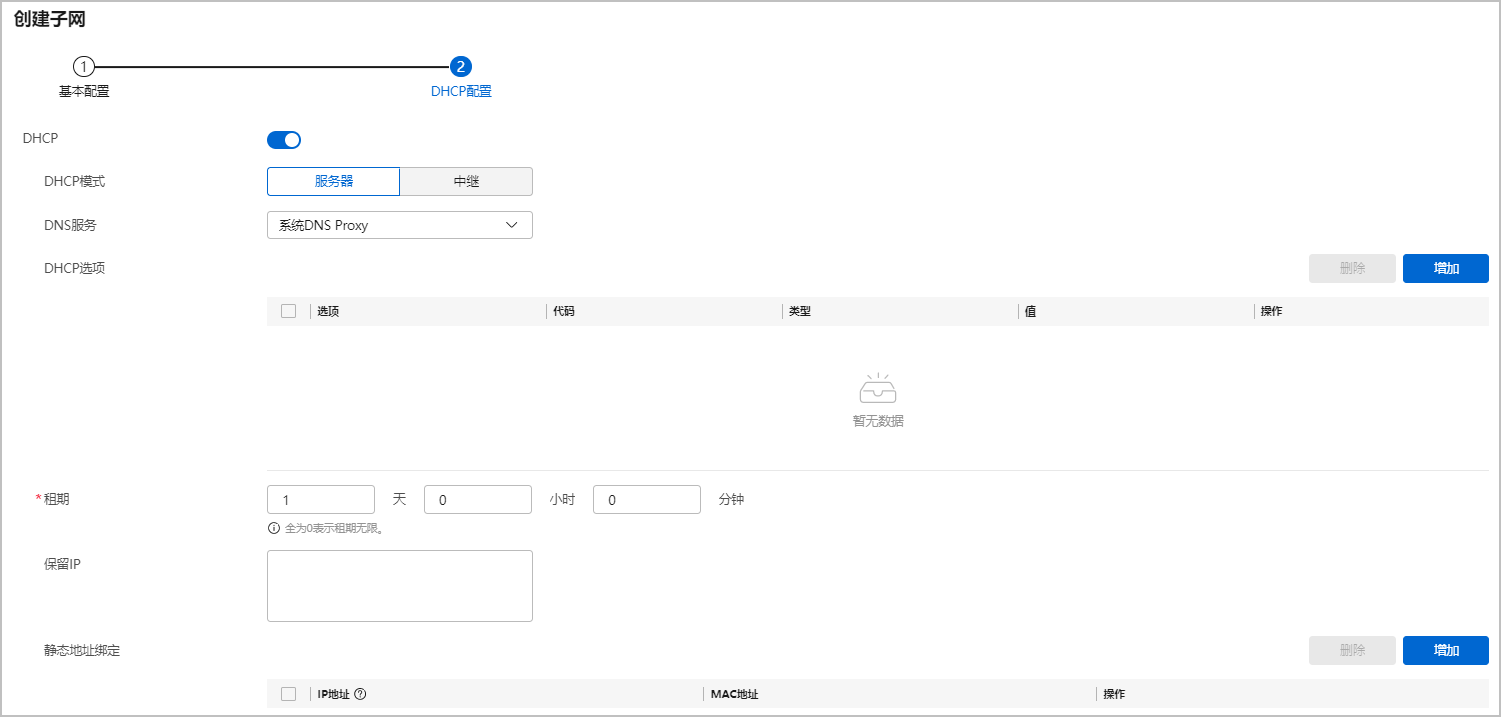
表3 为员工分配IP地址的DHCP Server参数 参数名称
参数取值
子网名称
test-emp
VLAN ID
10
IP/掩码
10.1.2.1/24
安全域
trust
DHCP
开启
DHCP模式
服务器
DNS服务
系统DNS Proxy
表4 为访客分配IP地址的DHCP Server参数 参数名称
参数取值
子网名称
test-guest
VLAN ID
20
IP/掩码
10.1.4.1/24
安全域
trust
DHCP
开启
DHCP模式
服务器
DNS服务
系统DNS Proxy
表5 为哑终端分配IP地址的DHCP Server参数 参数名称
参数取值
子网名称
test-dumb
VLAN ID
30
IP/掩码
10.1.6.1/24
安全域
trust
DHCP
开启
DHCP模式
服务器
DNS服务
系统DNS Proxy